動きのあるテロップや字幕を作りたい
テレビアニメやyoutube動画を見ていると面白い動きをするテロップや字幕をよく見かけます。
動画編集をするときに参考にしたいテロップの動きなどもありますよね。こうしたテキストアニメーションは動画編集ソフトのテンプレートをアレンジして、似たような動きにすることもできますが、テンプレートに無いような動きはオリジナルでカスタムすることも可能です。今回はテキストアニメーションを作ることができる動画編集ソフトのご紹介と、後半ではFilmora Xでテキストアニメーションを作る方法をご紹介いたします。
Part1:テキストアニメーションを作成できるおすすめソフト5選
ソフト①:Premiere pro
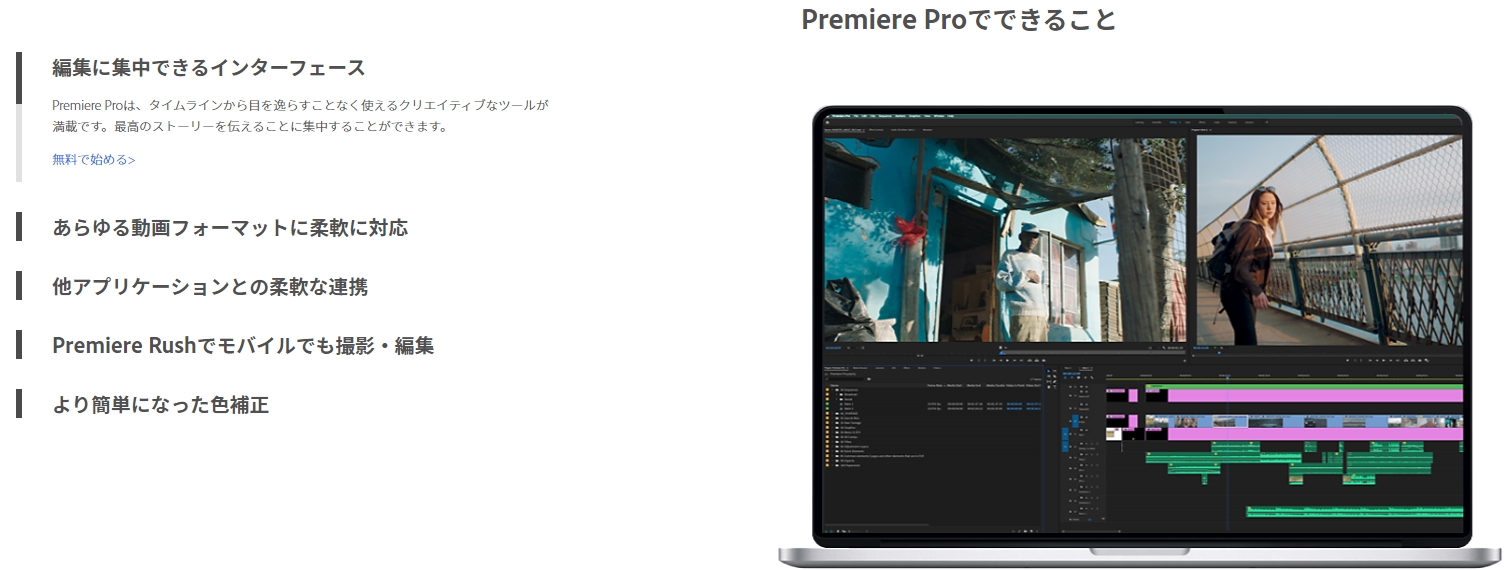
特徴:Adobe社の多機能動画編集ソフトで、プロの現場でも利用されるほど高度な編集が可能です。一般的な動画編集の他、AIを使った自動編集も搭載されています。他のADOBE製品との連携もできるため、幅広いジャンルの動画編集に使われています。
ソフト②:Final cut pro
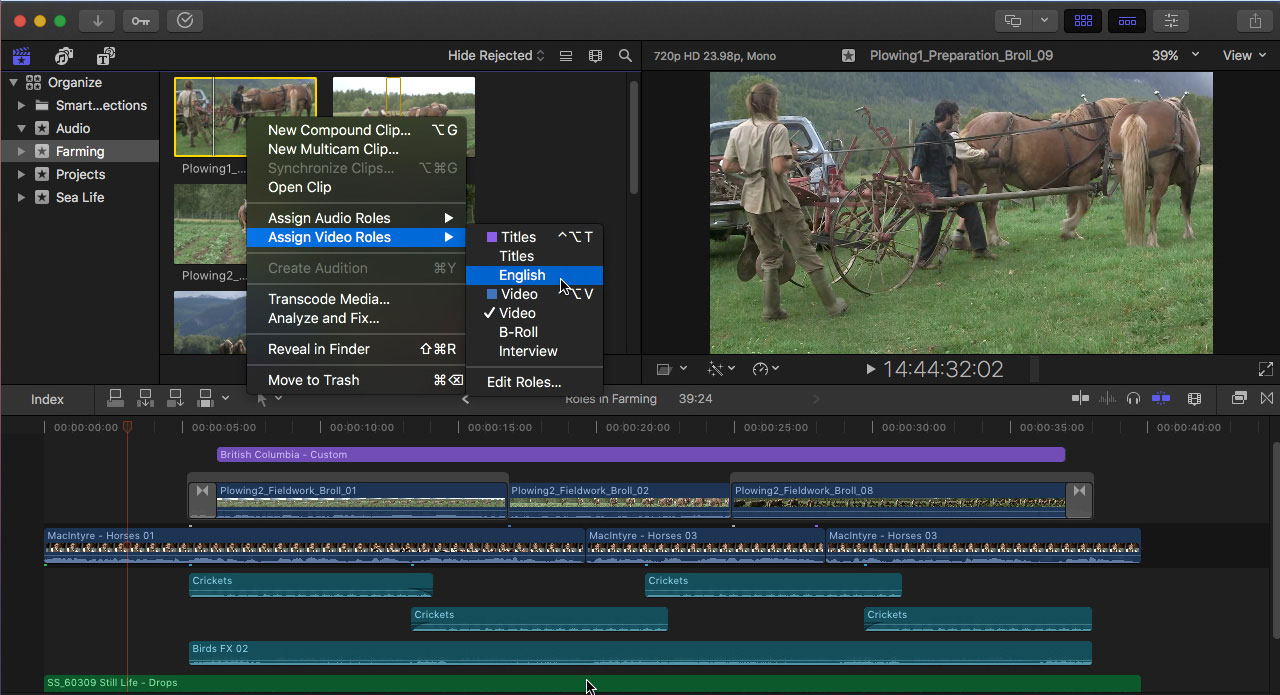
特徴:Macユーザーにお馴染みの有料動画ソフトで、基本的な動画編集機能を搭載しています。拡張機能に優れていて、一部の高度な機能はプラグインを導入することにより使うことができるようになります。
ソフト③:Power director
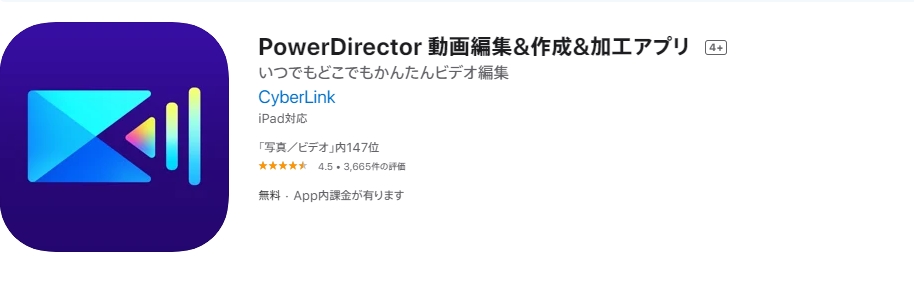
特徴:Cyberlink社の販売する有料の動画編集ソフトで、初心者~中級車向けの使いやすい動画編集ソフトです。特別に優れた機能を上げるよりも、価格の割に多機能なソフトで個人で利用するには十分な機能が搭載されていて、使いこなせばハイクオリティーな動画を制作することが可能です。
ソフト④:Video pad
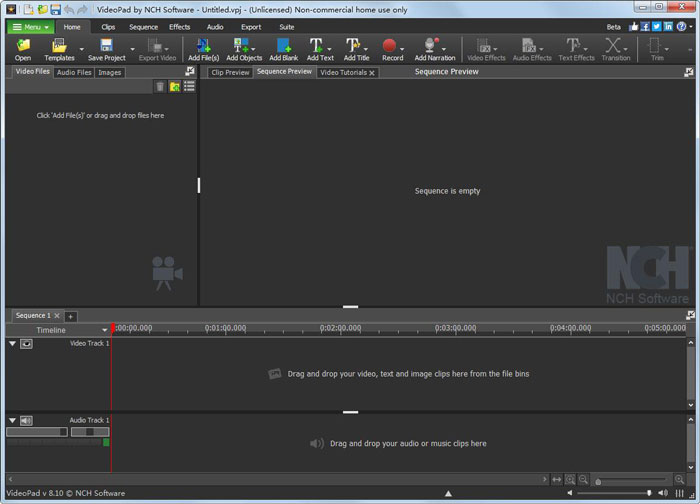
特徴:NCH社の販売する有料版と無料版のある動画編集ソフトです。基本的な動画編集機能を搭載していて、海外製ですが日本語対応してるので導入しやすいです入出力も主要なフォーマットには対応していますので、通常利用に問題ありません。
ソフト⑤:Aviutl

特徴:フリーの動画編集ソフトの中では知名度が高く利用者も多いので、チュートリアル的な動画を探すのが容易です。AVIファイルに特化していますが、プラグインを導入することで数多くのファイル形式に対応します。基本的にはプラグインを導入して機能を拡張するソフトなので、高機能なツールを使いたい場合はプラグインが必要です。
Part2:Filmoraでテキストアニメーションを作成する方法
テキストにキーフレームで、アニメーションの効果を加えて動きのあるテロップや字幕を作ることができますので、作成方法をご紹介いたします。
>> Step1.Filmora Xを起動しましたら、【タイトル】から【ベーシック1】をタイムラインに追加します。タイムラインのテキストをダブルクリックすると、編集できるようになるので、フォント、カラー、サイズ等を調整して、イメージに合わせてデザインしていきます。
>> Step2.キストのデザインが完成したら、アニメーションを加えていきます。上部タグの【アニメーション】をクリックし、【カスタマイズ】をクリックするとキーフレームを追加できるようになります。テキストの最初の位置で【追加】をクリックすると最初のキーフレームが【〇】で追加されます。数フレーム動かして再度キーフレームを追加して、テキストに動きを加えます。動きの加え方は、回転・スケール・ポジション・不透明度、を調整して、決めます。キーフレームとキーフレームの【〇】の間に矢印ができますので、これで間の部分の動きが補完されて、テキストがスムーズに動きます。作りたい動きのイメージでキーフレームを追加していき、その都度テキストに動きを加えます。
>> Step3.完成したら上部タグを【テキスト】に戻し、右下にある【カスタムとして保存】をクリックします。
テキストアニメーション制作の、機能的な流れはこのようになります。これだけでは解りにくいという方には、「テレビ番組風テキストアニメーションの作り方~前・後編~」という動画がアップされていて、制作事例を交えて解りやすく解説していますので、是非参考にしてみて下さい。
関連記事:↓↓
動画の文字(テロップ)揺らすことができるおすすめ編集ソフト10選
テキストアニメーションの制作に挑戦しましょう
オリジナルでテキストアニメーションを作ることができると、シーンに合わせたテロップや字幕を使えるようになるので、動画のオリジナリティーが格段にあがります。自分でアイデアから作るのが難しい場合は、テレビアニメ等で気になったテロップの動きを真似してみることから始めるのも良いと思います。
真似して作ったテロップが、うまくいかなくて失敗したテロップもオリジナリティーのあるものになると思いますので、臆せずチャレンジしてみてください。
Filmora Xは、今回ご紹介したようにキーフレームを利用してテキストアニメーションを作ることができますが、このほかにも様々な高機能がありますので、アレンジの仕方でテキストアニメーションの制作に大きな幅を持たせることができます。








